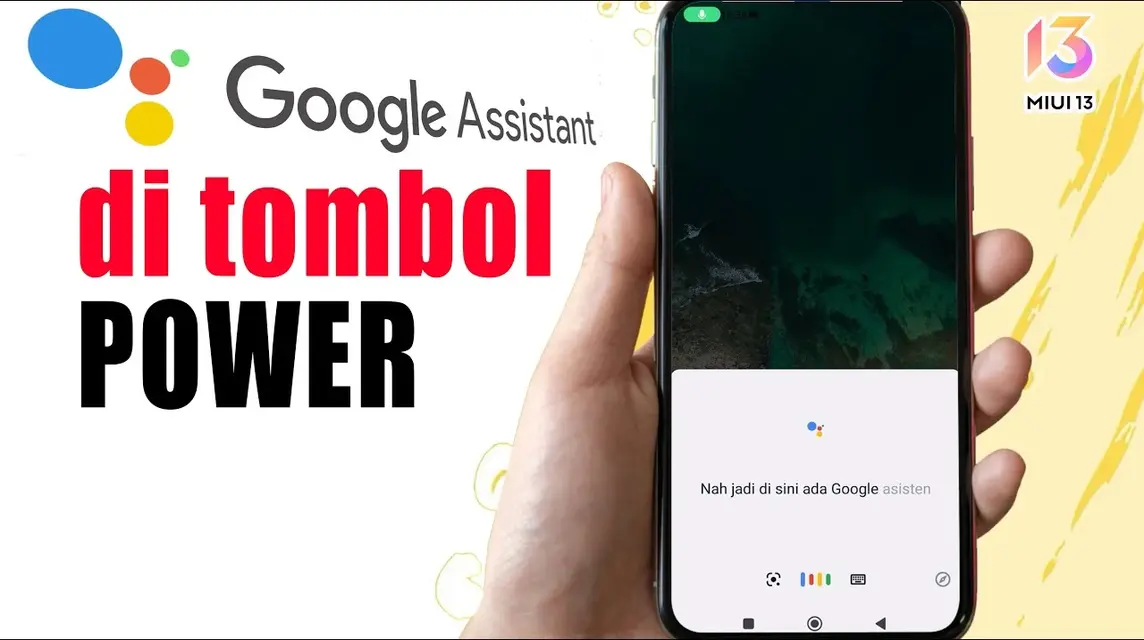끄는 방법도 있어요 구글 어시스턴트 샤오미 핸드폰 전원버튼에 이 방법은 최신 Google 어시스턴트 기능으로 인해 불편함을 느끼는지 아는 데 중요합니다.
Google Assistant의 최신 기능은 Xiaomi 휴대폰의 전원 버튼을 눌러 호출할 수 있음을 의미합니다. 전원버튼을 길게 누르는 것만으로도 샤오미 핸드폰 잠시 후 Google 어시스턴트가 나타납니다.
이 기능은 Google에서 구현한 이후 휴대폰 전원 버튼의 기능이 변경되었습니다. 이전에는 휴대폰을 켜고 끄는 용도로만 사용되었지만 이제는 Google 어시스턴트를 호출하는 데 사용할 수 있습니다.
가장 저렴한 MLBB 다이아몬드!


 루디스토어즈
루디스토어즈

 탑머
탑머

 루디스토어즈
루디스토어즈

 루디스토어즈
루디스토어즈

 루디스토어즈
루디스토어즈

 탑머
탑머

 방제프
방제프

 탑머
탑머

 탑머
탑머

 루디스토어즈
루디스토어즈이 기능의 존재는 실제로 어떤 사람들에게는 짜증나는 것으로 간주됩니다. 그 이유는 휴대폰 화면에 나타나는 구글 어시스턴트가 사용자가 휴대폰에서 활동하는 것을 방해하기 때문입니다.
따라서 Google이 Android 사용자에게 제공하는 새로운 기능은 완전히 인기가 없습니다. 하지만 더 이상 이것에 대해 혼동할 필요가 없습니다.
이렇게 하면 Xiaomi 휴대폰의 전원 버튼에서 Google Assistant를 끌 수 있습니다. 자세한 내용은 아래 전체 설명을 참조하세요.
- Xiaomi 휴대폰을 열고 설정으로 이동하세요.
- "추가 설정 옵션"을 찾을 때까지 화면을 아래로 스크롤합니다.
- 다음으로 "이동 바로가기"라는 단어를 클릭하세요.
- 로그인한 후 상단 옵션인 "Google Assistant 실행"을 선택하세요.
- 로그인한 후 "끄고 전원 버튼을 길게 누르세요"라는 문구를 클릭하여 끌 수 있습니다.
또한 읽으십시오: 브레인 테스트 답안 1급부터 330급까지
다른 전화기에서 새로운 Google 어시스턴트 기능을 끄는 방법
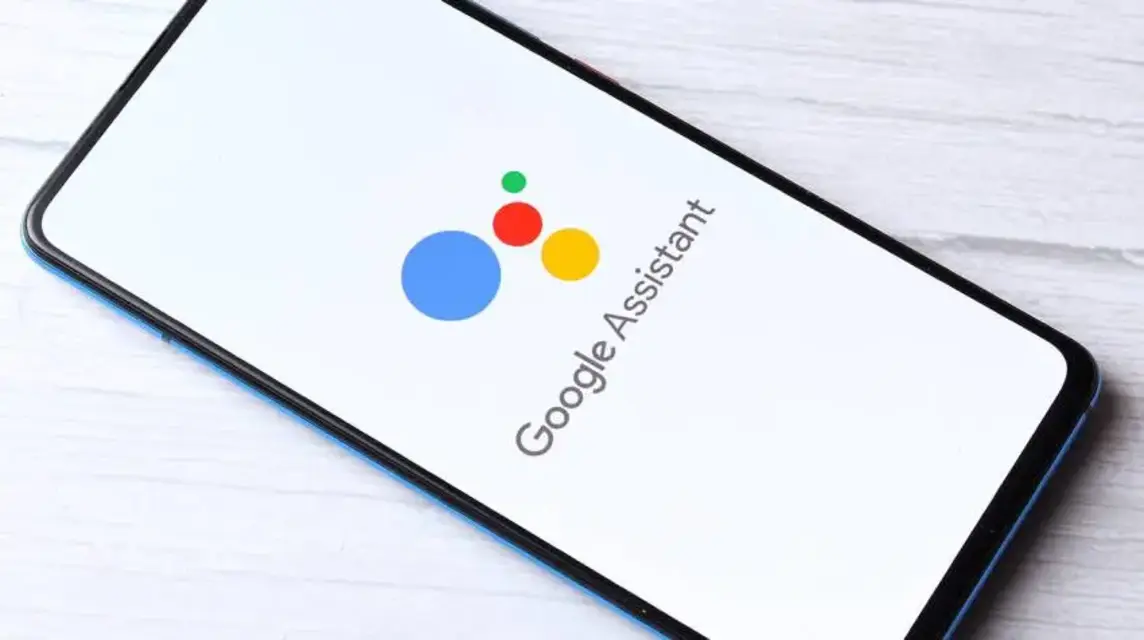
실제로 휴대폰에서 새로운 Google 어시스턴트 기능을 끄는 방법 안드로이드 그렇지 않으면 개념은 Xiaomi 휴대폰과 동일합니다. 아직 모르신다면 아래에서 다른 Android 휴대폰의 전원 버튼으로 Google 어시스턴트를 끄는 방법을 읽어보세요.
오포
- 설정 입력 오포 핸드폰;
- "시스템 설정 옵션"을 찾을 때까지 아래로 스크롤하십시오.
- 전원 버튼을 클릭하세요.
- 그런 다음 옵션을 클릭하고 전원 버튼을 길게 누르세요.
- 그 후에는 두 가지 옵션이 표시됩니다. 음성 지원이 아닌 메뉴 버튼 옵션으로 전환하면 됩니다.
비보
- 설정 입력 생체 휴대폰;
- "단축키 및 접근성" 옵션을 클릭하세요.
- 그런 다음 "전원 버튼을 길게 누르기" 옵션을 클릭하세요.
- 그런 다음 동일한 메뉴를 클릭하여 "전원 메뉴 활성화" 옵션으로 전환합니다.
- 마지막으로 Google 어시스턴트 도구를 비활성 모드로 전환하면 됩니다.
왕국
- 설정 입력 Realme 핸드폰;
- "시스템 설정"을 찾을 때까지 화면을 아래로 스크롤합니다.
- "전원 버튼" 옵션을 클릭하세요.
- 다음으로 "전원 버튼을 길게 누르기" 옵션을 선택하세요.
- 마지막으로 Google 어시스턴트 토글을 비활성 모드로 슬라이드하세요.
또한 읽으십시오: ML에 로그인할 수 없는 5가지 이유와 해결 방법
이것이 Xiaomi, Realme, Vivo 및 Oppo 휴대폰의 전원 버튼에서 Google Assistant를 끌 수 있는 방법입니다.
에서만 저렴하게 디지털 제품을 구매하고 게임을 충전하세요. VCGamers 마켓플레이스!